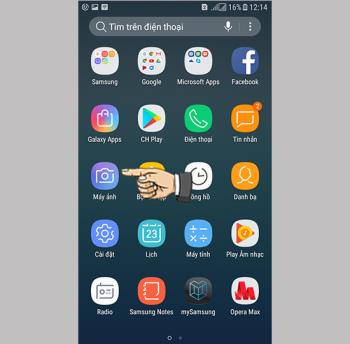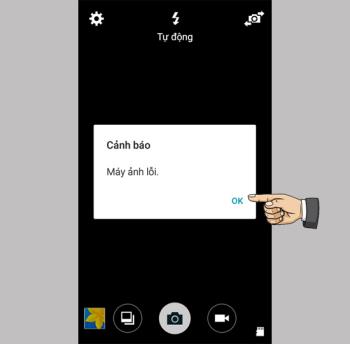Abilita laccesso diretto su Samsung Galaxy S8 Plus

Abilita rapidamente funzioni specifiche e imposta scorciatoie come: Assist, colore negativo...
L'applicazione supporta molti strumenti per aiutarti a creare una suoneria unica e veloce.
- Applicazione professionale facile da usare.
Guida rapida: GarageBand> Ricevitore audio> File> Seleziona musica> Modifica> Esporta> Usa suono come suoneria.
Innanzitutto, dall'esterno dello schermo del telefono scegli di andare al software GarageBand > Scorri verso destra per selezionare Ricevitore audio.
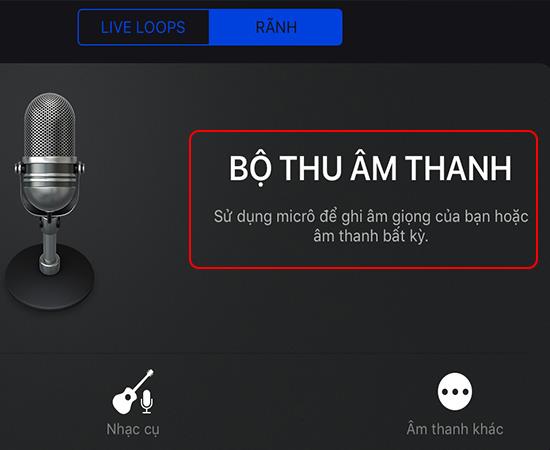
Qui si seleziona l'icona della striscia orizzontale nell'angolo in alto a sinistra dello schermo come mostrato di seguito.
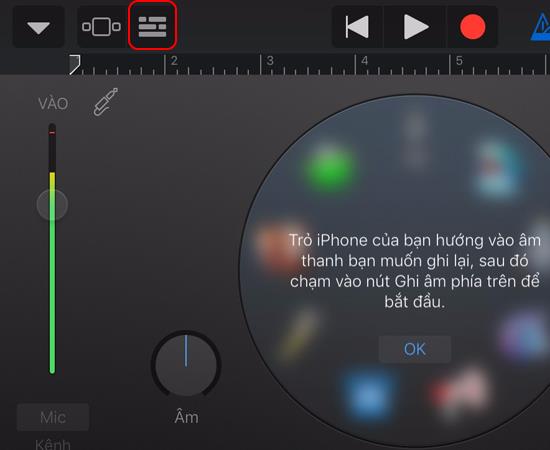
Seleziona l'icona Loop nell'angolo in alto a destra dello schermo.
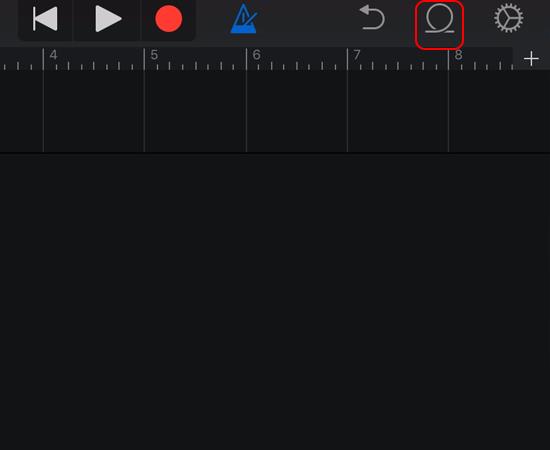
Quindi scegli di andare su File> Seleziona Sfoglia elementi dall'applicazione File per accedere alla selezione musicale.
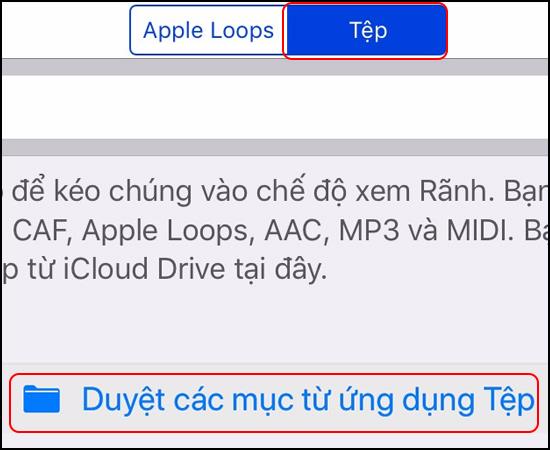
Qui selezioni la musica che desideri aggiungere al software per modificare e creare suonerie.
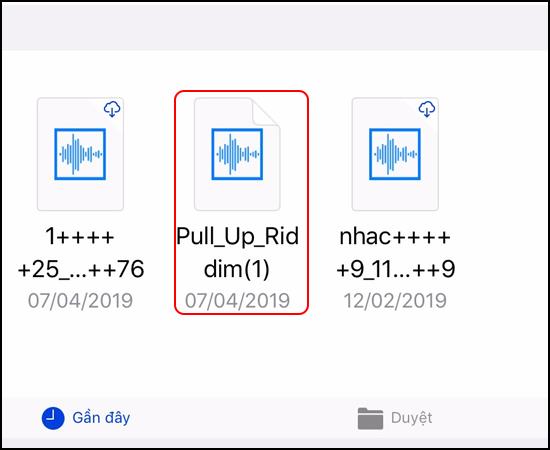
Ora tieni premuto e trascina la musica nell'area di modifica , quindi regola la lunghezza di conseguenza
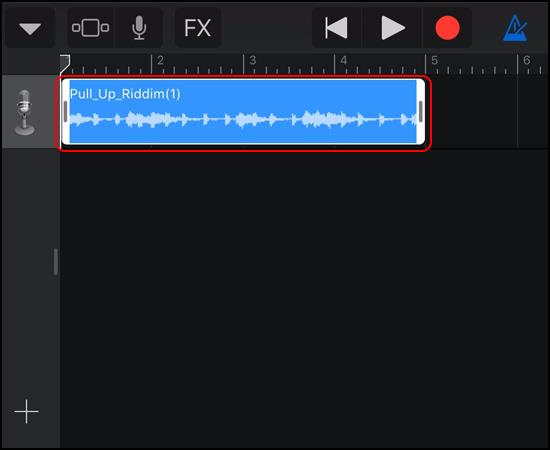
Dopo aver completato la modifica, seleziona l'icona del triangolo invertito nell'angolo in alto a sinistra dello schermo> Seleziona I miei brani per salvare.
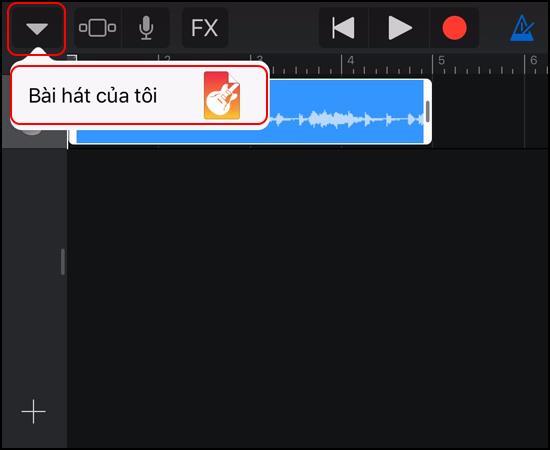
Si tiene premuto sulla mia canzone > Seleziona Condividi per continuare.
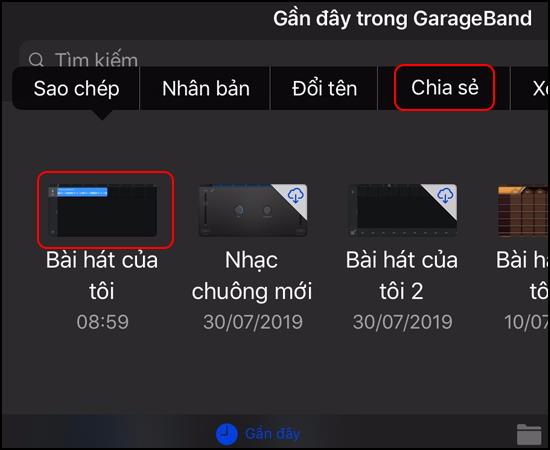
Scegli il formato per il tuo brano per creare la suoneria del telefono> Seleziona suoneria.
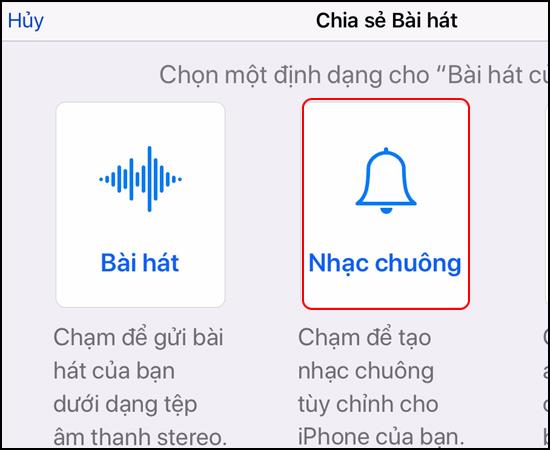
Scegli il nome della suoneria per modificare il nome in base alle preferenze> Seleziona Esporta.
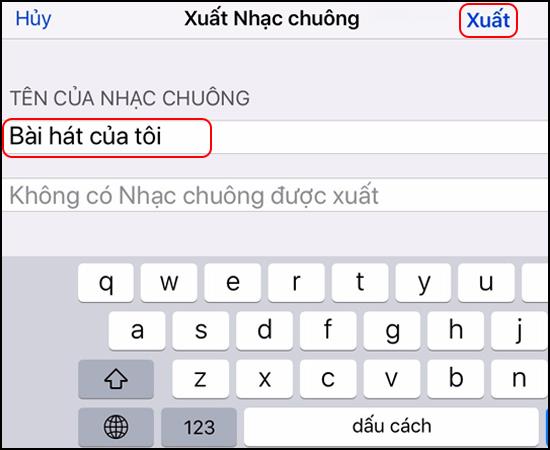
Infine, seleziona Usa suono come suoneria per impostare la suoneria del telefono.
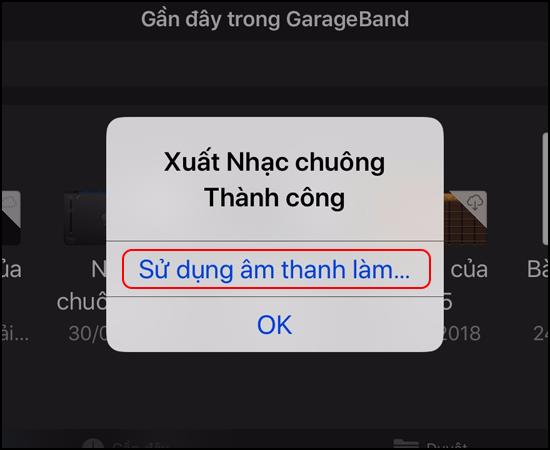
Quindi ho completato le istruzioni su come creare suonerie per iPhone senza passare attraverso l'applicazione del computer. Spero che questo articolo ti aiuti.
In bocca al lupo.
Abilita rapidamente funzioni specifiche e imposta scorciatoie come: Assist, colore negativo...
Più punti di tocco ha un telefono touch, più fluido e reattivo sarà il tocco.
L'attivazione della visualizzazione della barra di stato mostrerà solo le ultime 3 notifiche nella barra di stato.
L'uso della sicurezza delle impronte digitali aiuta a proteggere i dati privati sul dispositivo in modo più sicuro.
A volte le notifiche di applicazioni come Facebook, Zalo... possono essere fastidiose per il tuo lavoro, puoi impostarle per l'attivazione/disattivazione.
La chiave della casa virtuale consente agli utenti di operare in modo rapido e conveniente.
Aggiungi un tasto della fotocamera mobile che puoi spostare in qualsiasi posizione sullo schermo nelle modalità Auto e Selfie.
Cattura facilmente gli screenshot con un semplice tocco sullo schermo.
Puoi condividere l'immagine sul grande schermo della smart TV tramite la connessione Miracast (Screen Casting).
Antutu Benchmark è un software che ti consente di controllare rapidamente i parametri di configurazione importanti sul tuo dispositivo per riferimento e confronto.
In alcuni casi particolari è necessario salvare le registrazioni delle chiamate.
Il widget meteo ha lo scopo di aiutarti a vedere rapidamente la temperatura, la data e l'ora direttamente sulla schermata iniziale.
Personalizza i toni per migliorare la qualità del suono di intrattenimento del tuo telefono.
Il dispositivo vibra quando viene sollevato per avvisarti di chiamate e messaggi persi.
L'apertura di più applicazioni sullo schermo consente di fare molte cose contemporaneamente su uno schermo del telefono.
Gestisci i giochi sul tuo computer in una cartella che ne semplifica l'utilizzo.
La modalità di risparmio della batteria aiuta il dispositivo a controllare la quantità di batteria utilizzata per prolungare il tempo di utilizzo.
La visualizzazione dei tasti delle applicazioni sullo schermo semplifica l'accesso all'interfaccia interna per utilizzare altre applicazioni.
Salva tutti i selfie come anteprima senza capovolgersi.
Dopo un po' di utilizzo della fotocamera del telefono, segnali un errore e non puoi più utilizzarla.